Làm sao để chia sẻ link bình luận kênh Youtube đến mọi người? Để tìm hiểu thêm về cài đặt cho tính năng bình luận và cách sao chép bình luận trên youtube, cùng theo dõi qua bài viết sau đây của Công Ty Quảng Cáo Marketing Online Limoseo nhé!

MỤC LỤC
1. Thay đổi cài đặt mặc định của chức năng bình luận
Bạn có thể chọn cài đặt mặc định cho tính năng bình luận. Thay đổi này áp dụng cho nhận xét về video mới và nhận xét mới trên trang chủ kênh của bạn.
- Bước 1: Đăng nhập vào YouTube Studio.
- Bước 2: Chọn Cài đặt từ menu bên trái.
- Bước 3: Chọn cộng đồng
- Bước 4: Mặc định.
- Bước 5: Chọn chế độ cài đặt mặc định.
- Bước 6: Nếu bạn có thẻ Cộng đồng: Chọn Mặc định trong phần “Bình luận trên kênh của bạn”. Nếu bạn không có thẻ Cộng đồng: Trong phần “Bình luận về video mới của bạn”, hãy chọn cài đặt mặc định của bạn cho các video mới tải lên.
- Bước 7: Chọn Lưu.

2. Thay đổi chế độ cài đặt nhận xét trên một video của bạn
Bạn có thể thay đổi chế độ cài đặt cho tính năng nhận xét cho từng video trên trang nội dung. Bạn cũng có thể sử dụng tính năng chỉnh sửa hàng loạt để thay đổi chế độ cài đặt nhận xét cho nhiều video cùng một lúc.
- Bước 1: Đăng nhập vào YouTube Studio.
- Bước 2: Chọn Nội dung từ menu bên trái.
- Bước 3: Nhấp vào hình thu nhỏ của video.
- Bước 4: Di chuyển lên và xuống
- Bước 5: Nhấp vào Hiện thêm.
- Bước 6: Trong “Bình luận và mức phân loại”, hãy chọn chế độ cài đặt cho tính năng nhận xét.
- Bước 7: Nhấp vào Lưu.
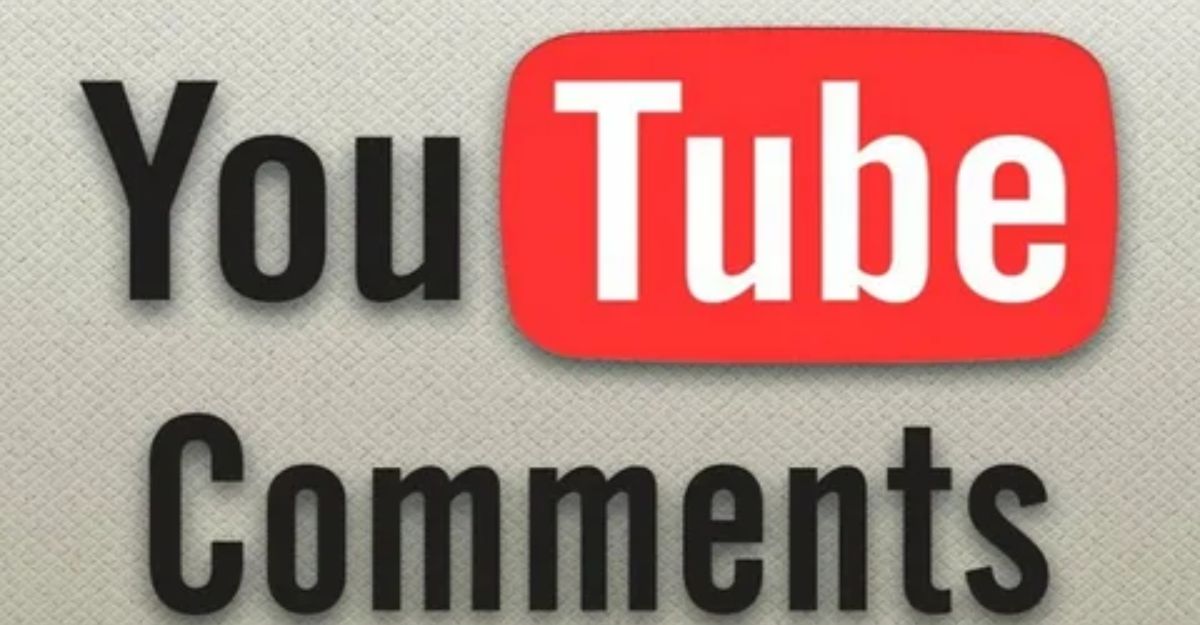
3. Thay đổi chế độ xem bình luận mặc định
Bạn có thể thay đổi các thứ tự nhận xét trên trang xem video. Bạn có thể sắp xếp theo bình luận được đề xuất nhiều nhất hoặc theo ngày đăng bình luận.
- Bước 1: Đăng nhập vào YouTube Studio.
- Bước 2: Chọn Nội dung từ menu bên trái.
- Bước 3: Nhấp vào hình thu nhỏ của video.
- Bước 4: Di chuyển lên và xuống
- Bước 5: Nhấp vào Hiện thêm.
- Bước 6: Trong phần “Bình luận và mức phân loại”, chọn Sắp xếp theo. Sau đó chọn Nổi bật nhất hoặc Mới nhất.
- Bước 7: Lưu lại cài đặt.

4. Hướng dẫn cách lấy link form bình luận và lưu vị trí xem bài
Để lưu một liên kết (link) đến một bình luận (comment) đã đọc, làm sao để sao chép bình luận trên youtube hoặc đánh dấu một phần bình luận là đã đọc, các bạn thức hiện các thao tác sau:
4.1. Lưu link bình luận.
- Trên máy tính: Click chuột phải vào thời gian của bình luận —> chọn Copy link address để lưu lại link để lần sau đọc.
- Trên điện thoại: Chọn thời gian cho bình luận của bạn —> Trình duyệt của bạn sẽ tự động mở một trang web mới có liên kết cho bình luận này —> Bạn sao chép và lưu liên kết này.
Vậy là đã xong các bước hướng dẫn về cách sao chép link bình luận trên youtube.
4.2. Nếu bạn muốn đọc lại link comment đã lưu:
Mở link bình luận đã lưu —> sau khi website đã tải xong —> trang web sẽ tự động chuyển sang phần bình luận mà bạn muốn xem, và màu sắc của phần bình luận sẽ thay đổi để bạn có thể nhìn thấy bình luận mà bạn muốn xem.

5. Một số hướng dẫn về bình luận Youtube khác
5.1. Đăng bình luận về video
Tất cả nhận xét trên YouTube đều công khai và bất kỳ ai cũng có thể trả lời nhận xét mà họ đăng và thực hiện cách sao chép bình luận trên youtube.
- Trên web: Nhập nhận xét của bạn vào hộp Chia sẻ suy nghĩ của bạn bên dưới video và nhấp vào Đăng để đăng nhận xét của bạn.
- Đối với ứng dụng Android và iOS: Nhập nhận xét của bạn vào hộp
Thêm nhận xét bên dưới video và nhấp vào Đăng.
5.2. Mẹo đăng bình luận:
Định dạng các bình luận: Nhận xét có thể được định dạng như sau:
- *bold text* → In đậm
- _italicized text_ → In nghiêng
- -strikethrough text- → Gạch ngang
Thêm liên kết vào nhận xét:
Bạn thêm URL vào nhận xét và chúng sẽ xuất hiện dưới dạng siêu liên kết. Like(thích) hoặc Dislike (không thích) bình luận
- Trên Web: Bạn có thể chuyển đổi lượt thích hoặc không thích của nhận xét bằng cách nhấp vào biểu tượng thích hoặc không thích. Đối với ứng dụng iOS: Chạm vào nhận xét, chạm vào Like để thích bình luận đó. Nút Dislike không khả dụng trong ứng dụng iOS.
- Đối với ứng dụng Android: Nút Thích và Không Thích không khả dụng cho ứng dụng Android.
Mẹo: Nếu thấy một nhận xét mà bạn cho là không phù hợp, bạn có thể gắn cờ nhận xét đó là spam hoặc xúc phạm. Ngoài ra, nếu bạn là người tạo video, bạn có thể sử dụng công cụ kiểm duyệt nhận xét của Youtube để quản lý nhận xét video của mình.
5.3. Sửa hoặc xóa bình luận
- Trên web: Di chuột qua góc trên cùng bên phải của nhận xét và nhấp vào mũi tên xuất hiện. Sau đó chọn Chỉnh sửa nhận xét hoặc Xóa.
- Ứng dụng Android và iOS: Nhấn vào một nhận xét để xem các tùy chọn chỉnh sửa hoặc xóa nhận xét.
6. Câu hỏi thường gặp
Cách sao chép bình luận trên YouTube của iPhone?
Chọn thời gian cho bình luận của bạn —> Trình duyệt của bạn sẽ tự động mở một trang web mới có liên kết cho bình luận này —> Bạn sao chép và lưu liên kết này
Bình luận Youtube có định dạng được không?
Có. Bạn có thể định dạng in đậm, in nghiêng và gạch ngang bình luận của mình trên Youtube
Tôi có thể xóa các bình luận không phù hợp không?
Có. Nếu bạn là người tạo video thì có thể sử dụng công cụ kiểm duyệt để xóa, nếu bạn không phải người tạo video bạn có thể báo cáo bình luận đó là spam hay xúc phạm.
Trên đây là hướng dẫn cách sao chép bình luận trên youtube của Công Ty Quảng Cáo Marketing Online Limoseo, tăng tương tác cho video của bạn. Nếu có bất kỳ thắc mắc nào, hãy để lại thông tin bên dưới bình luận để được giải đáp nhé. Chúc bạn thành công!

